
YAMAYA VPNルーター RT107e 設定メモ
特徴:
1.VPNの設定が比較的簡単に出来る、Webログインで設定。
2.プロバイダ設定、VPN、ファイヤーウォール、限定的ルーティング設定はWeb設定できる。
3.VPNの接続が安定している、VPN設定後接続が切れたことが無い。
4.telnet接続で内部の設定を変更した場合で再起動必要が無い。
5.外部から設定ファイルのバックアップするツールが提供されている。
6.VPN
YAMAHA 製品ページ http://netvolante.jp/products/rt107e/
| YAMAHA 製品ページ | http://netvolante.jp/products/rt107e/ | |
| YAMAHA VPN 設定ガイド | http://netvolante.jp/pdf/internetVPN_FIN.pdf |
1.設定ツールの準備
| URL | |||
| tera term pro | telnet ターミナル | http://hp.vector.co.jp/authors/VA002416/ | |
| RT-Tftp | YAMAHA tftp クライアント | http://www.rtpro.yamaha.co.jp/RT/utility/rt-tftp.html | |
| AMD Magic Packet Utility | WOL | http://www.amd.com/us-en/assets/content_type/utilities/magic_pkt.exe | |
| Remote Power | Software Factory WOL | http://softwarefactory.jp/japan/products/remotepower/download.html |
2.基本設定項目
WEB、telnet ログインを行い以下の基本項目を設定1.細かい設置は、tellnet
ログインを行って設定する部分がある。
| WEB 設定 許可 | telnet | httpd host any | |
| LAN 側 IP 設定 | WEB | ||
| LAN 側 DHCP 設定 | WEB | ||
| WEB ログインポート変更 | telnet | httpd listen 20000 | |
| WEB ログインファイヤーウォール設定 | WEB | ||
| WEB ログインNAT設定 | WEB | ||
| telnet ログインポート変更 | telnet | telnetd listen 20023 | |
| telnet ログインファイヤーウォール設定 | WEB | ||
| telnt ログインNAT設定 | WEB | ||
| tftp サーバー設定 | telnet | tftp host any | |
| WOLマジックパケットフィルター | telnet | ip filter directed-broadcast off | |
| ログインパスワード設定 | WEB | ||
| telnet 設定保存 | telnet | save | |
| 試しに再起動 | telnet | restart | |
3.telnet設定開始
RT107e の場合、初期設定で、DHCP
が起動しているので、設定するには、PCを1台だけ、DHCP On で接続する。
| tera term で telnet ログイン |
Password: RT107e Rev.8.03.70 (Mon Feb 18 20:54:45 2008) Copyright (c) 1994-2007 Yamaha Corporation. ・ ・ ・ ・ <省略> Memory 32Mbytes, 2LAN > administrator Password: # |
ログインを行い >admin を入力して管理者モード"#"になる。 |
|
| 設定 | httpd listen 20000 telnetd listen 20023 tftp host any ip filter directed-broadcast off |
左記項目入力、ポートが変更されるので、ポートを変更して、再度ログインしなおす。 | |
| 設定確認 | # show config |grep httpd httpd listen 20000 httpd host any #show config |grep telnet telnetd listen 20023 #show config |grep tftp tftp host any ## show config |grep directed-broadcast ip filter directed-broadcast off # |
show config |grep ・・・
設定内容確認 |
|
| 設定保存 | #save #restart |
設定内容保存, 再起動しても設定内容保存されているか確認をする |
|
4.WEB設定開始
| LAN設定 | WEBトップ「詳細設定と情報」→LANの設定(IPアドレス、DHCPサーバ) | ローカルLANのIPとDHCPのスコープを設定する。 設定画面 |
|
| PPPOE設定 | WEBトップ「詳細設定と情報」→基本接続の詳細な設定 | プロバイダーに対してのPPPOEの設定を行う 設定画面 |
|
| NAT設定 | WEBトップ「詳細設定と情報」→「基本接続の詳細な設定」→「設定」 | 静的IPマスカレード関連設定、公開サーバーのポートフォワードおよび、ルーターのリモート設定を行えるようにしておく。 設定画面 |
|
| ファイヤーウォル設定 | WEBトップ「詳細設定と情報」→ 「ファイアウォール設定」→「IPv4フィルタ」 |
NAT設定を行ったポートをファイヤーウォールに追加する。 設定画面 |
|
| DDNS設定 | WEBトップ「詳細設定と情報」→ ネットボランチDNSホストアドレスサービスの設定 |
プロバイダーで固定IPサービスを契約していない場合、設定された、ドメイン名から、グローバルIPアドレスを確定するために必要。 設定画面 |
|
| 設定ファイル保存 | WEBトップ「詳細設定と情報」→ 本製品の全設定(config)のレポート作成→(text形式で表示) |
設定内容をTXTファイルに保存しておく。 保存したファイルは、 # tftpで取得や更新を行うための設定情報です。 |
4.VPN設定
YAMAHA のページ参照 http://netvolante.jp/pdf/internetVPN_FIN.pdf
VPNの接続条件
| 接続条件 | |||
| 1. | 本店・支店 ともに グローバルなインターネット固定IPアドレスがある。 | 一般的な設定、上記リンクのPDFにサンプルが丁寧に書いてある、グローバルな固定IPアドレスであるので、事前設定を行ったルーターを支店に送付した上でのリモートからの設定が行いやすい。 プロバイダーで固定IPアドレスの契約は高価であるのでプロバイダの選定には注意が必要。 |
|
| 2. | 本店・グローバルなインターネット固定IPアドレス 支店・グローバルな変動インターネットIPアドレス |
支店には安価な、グローバルな変動IPアドレスでプロバイダーと契約した場合、支店からのVPN設定を行う必要がある。 | |
| 3. | フレッツグループアクセスライト (NTT東日本) | 10拠点までの接続であれば、1拠点\700._/月でフレッツ網の固定IPが設定でき、インターネットを経由しない(プロバイダーの契約もいらない)VPNが利用できる、インターネットを経由しないので、速度・安全・ウィルスなど、利用できるのであれば絶対にお勧め。(申し込みは拠点まで行ってフレッツスクウェアーがらCOP契約番号で申し込みが必要になり、開通までは現地でルーター設定を始めるのに最短でも2時間は待たされる) | |
5.Wake On LANでコンピュータを起動する(任意)
VPN接続を行っていいると、Magic Packetを送信することで、リモートサイトのPCの電源ONにする事が出来る。
参考リンク
google : http://www.google.co.jp/search?sourceid=navclient&hl=ja&ie=UTF-8&rlz=1T4GGLJ_jaJP243JP244&q=WOL
@IT : http://www.atmarkit.co.jp/fwin2k/win2ktips/715wol/wol.html
YAMAHA : http://www.rtpro.yamaha.co.jp/RT/docs/wol/wol.html#wolrelay
BBwatch : http://bb.watch.impress.co.jp/column/shimizu/2003/09/16/
リンク先を見てもらえば、詳しく解説されているので説明は省略したいのだが
要点は、RT107e にtelnetで設定を行った。
”ip filter directed-broadcast off”
の1行で、ダイレクトブロードキャストの許可を行う事で実現している。
| VPN接続の確立 | VPNが確立されていないと始まりません | ||
| RT107e 設定 | ”ip filter directed-broadcast off” | ||
| ネットワークカード設定 | WOL許可 マイネットワーク(プロパティ)→ ローカルエリアネットワーク接続(プロパティ)→ 「構成」→「電源の管理」タブを開く、 ※LANカードによってメニューは異なるが、WOLの項目を探して許可を設定する。 |
 |
|
| MACアドレス | WOLを行いたいPCの MACアドレスを調べる コマンドプロンプトで ”ipconfig /all” を入力する。 Physical Address の項目 |
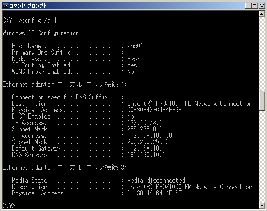 |
|
| マジックパッケト送信 1. | AMD Magic Packet Utility 本家のユーティリティ、ページを探してもページが見つからないが、実体はまだある。 使い勝手はそれほど良くは無い。 http://www.amd.com/us-en/assets/content_type/utilities/magic_pkt.exe |
 |
|
| マジックパッケト送信 2. | Remote Power Software Factory Group 電源ON・OFF・再起動・MACアドレス収集、など充実していて使わせていただいてます。 http://softwarefactory.jp/japan/products/remotepower/download.html |
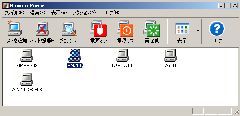 |
|
| マジックパッケット送信3. | Melco NetSeekerV2 LAN内のIPアドレス・MACアドレス・ホスト名を管理でき、ローカルLANに限りWOLが利用できる。 30日の制限の解除にはNetSeekerHUBを購入する必要があるが、便利に使っています。 http://buffalo.jp/download/driver/lan/netseeker2.html |
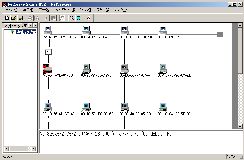 |
6.VPN 構築概念図
| VPN 接続を行いリモートバックアップを行う概念図 |
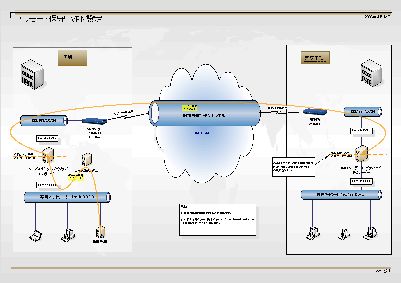 |